So legen Sie einen ppt-Pfeil fest
PHP-Editor Xigua zeigt Ihnen, wie Sie Pfeile in PPT setzen. In PowerPoint können Sie Pfeile erstellen, indem Sie Formen einfügen. Wählen Sie zunächst auf der Registerkarte „Einfügen“ die Option „Formen“ und dann die Pfeilform aus. Sie können die Größe, Farbe und Richtung der Pfeile an Ihre Bedürfnisse anpassen. Darüber hinaus können Sie im Reiter „Formformat“ weitere Stile und Effekte für den Pfeil festlegen. Mit diesen einfachen Schritten können Sie ganz einfach verschiedene Pfeilstile in PPT festlegen, um Ihre Präsentation anschaulicher und lehrreicher zu gestalten.
1. Suchen Sie in der oberen Menüleiste nach „Einfügen“. Die Option „Form“ wird unten angezeigt.
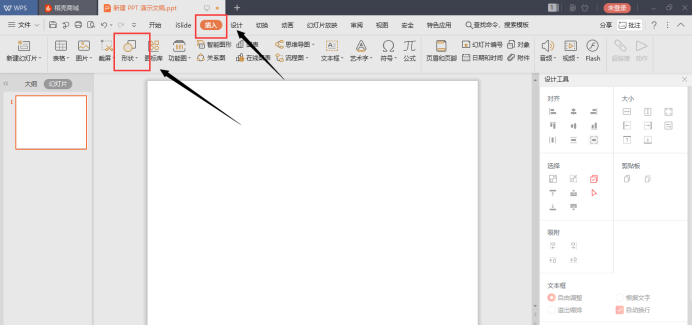
2. Klicken Sie auf die Option „Form“, suchen Sie im Symbol nach der „Pfeilsammlung“ und wählen Sie den gewünschten Pfeil aus.
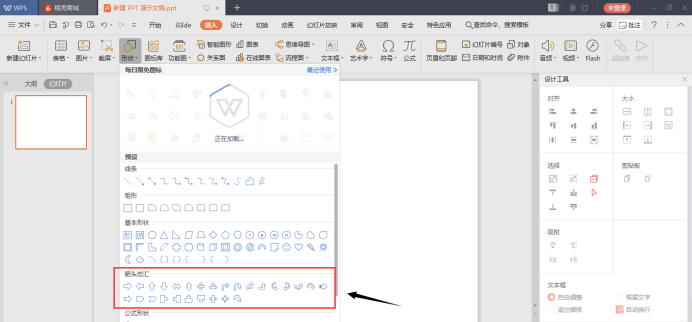
3. Klicken Sie mit der linken Maustaste und ziehen Sie, um einen Pfeil zu zeichnen.
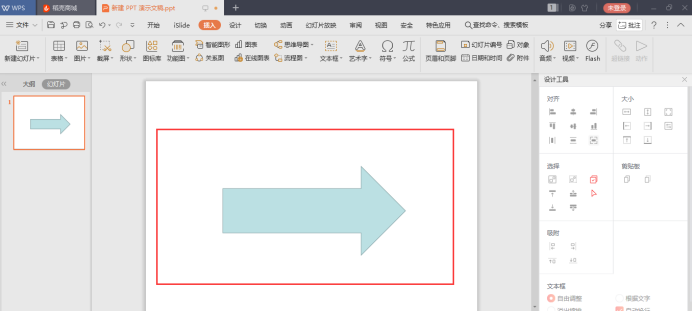
4. Suchen Sie in der Menüleiste nach „Füllen“ und wählen Sie „Keine Füllung“. Wählen Sie dann „Umriss“ und wählen Sie zunächst Dunkelrot. Klicken Sie unter „Formeffekte“ auf einen gewünschten Effekt.
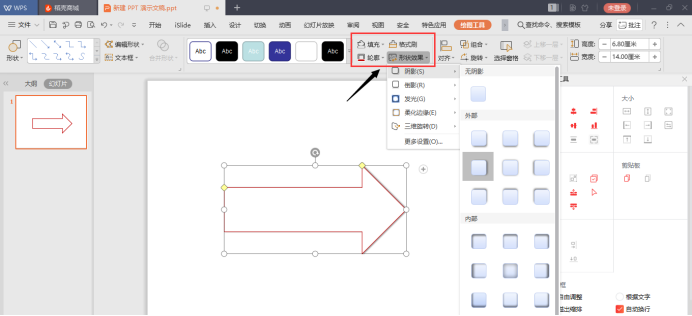
Das ist alles, Sie können ganz einfach in 4 Schritten einen Pfeil herstellen! Freunde, findet ihr es nicht ganz einfach? Unterschätzen Sie nicht die Herstellung von PPT-Pfeilen, wenn Sie diese besonderen Elemente gut nutzen. Für diejenigen, die gerne nach Perfektion streben, ist die Verwendung von Pfeilen ein wahrer Schatz. Okay, das war's für heute, machen wir es manuell!
Das obige ist der detaillierte Inhalt vonSo legen Sie einen ppt-Pfeil fest. Für weitere Informationen folgen Sie bitte anderen verwandten Artikeln auf der PHP chinesischen Website!

Heiße KI -Werkzeuge

Undresser.AI Undress
KI-gestützte App zum Erstellen realistischer Aktfotos

AI Clothes Remover
Online-KI-Tool zum Entfernen von Kleidung aus Fotos.

Undress AI Tool
Ausziehbilder kostenlos

Clothoff.io
KI-Kleiderentferner

AI Hentai Generator
Erstellen Sie kostenlos Ai Hentai.

Heißer Artikel

Heiße Werkzeuge

Notepad++7.3.1
Einfach zu bedienender und kostenloser Code-Editor

SublimeText3 chinesische Version
Chinesische Version, sehr einfach zu bedienen

Senden Sie Studio 13.0.1
Leistungsstarke integrierte PHP-Entwicklungsumgebung

Dreamweaver CS6
Visuelle Webentwicklungstools

SublimeText3 Mac-Version
Codebearbeitungssoftware auf Gottesniveau (SublimeText3)

Heiße Themen
 1378
1378
 52
52
 So entfernen Sie Pfeilsymbole für Verknüpfungen unter Windows 11
Dec 28, 2023 am 10:39 AM
So entfernen Sie Pfeilsymbole für Verknüpfungen unter Windows 11
Dec 28, 2023 am 10:39 AM
Nachdem viele Benutzer das neueste Win11-System verwendet haben, erscheint ein kleiner Pfeil auf dem Verknüpfungssymbol auf dem Desktop, der sich auf das Erscheinungsbild auswirkt. Daher haben wir Ihnen ein Tutorial zum Entfernen des kleinen Pfeils aus dem Win11-Verknüpfungssymbol zusammengestellt Es sieht nicht gut aus. Schauen wir mal, wie es funktioniert. So entfernen Sie den kleinen Tastenkombinationspfeil in Win11: 1. Drücken Sie zunächst gleichzeitig die Tastenkombination „win+r“ auf der Tastatur. 2. Öffnen Sie dann „Ausführen“, geben Sie den Befehl „regedit“ ein und klicken Sie auf die Schaltfläche „OK“. 3. Rufen Sie als Nächstes die Seite „Registrierungseditor“ auf und klicken Sie zum Öffnen darauf: HKEY_CLASSES_ROOT\lnkfile (kann kopiert und eingefügt werden). 4. Klicken Sie nach der erneuten Eingabe mit der rechten Maustaste auf „lsShortcut“ und wählen Sie aus
 Wie kann man den kleinen Pfeil des Verknüpfungssymbols in Win10 schnell wiederherstellen? Die Lösung für das fehlende Verknüpfungssymbol
Feb 29, 2024 pm 04:46 PM
Wie kann man den kleinen Pfeil des Verknüpfungssymbols in Win10 schnell wiederherstellen? Die Lösung für das fehlende Verknüpfungssymbol
Feb 29, 2024 pm 04:46 PM
In diesem Artikel erfahren Sie, wie Sie den kleinen Pfeil des Verknüpfungssymbols in Win10 wiederherstellen. Der kleine Pfeil im Verknüpfungssymbol zeigt an, dass es sich bei der Datei oder dem Ordner um die Verknüpfung und nicht um die Originaldatei oder den Originalordner handelt. Wenn der kleine Pfeil auf einem Verknüpfungssymbol verschwindet, kann dies zu Verwirrung führen und es für Benutzer schwierig machen, zu erkennen, welche Dateien oder Ordner Verknüpfungen sind. In diesem Artikel finden Sie detaillierte Schritte, mit denen Benutzer den kleinen Pfeil auf dem Verknüpfungssymbol problemlos wiederherstellen können. Tipps zum Wiederherstellen des kleinen Pfeils auf dem Verknüpfungssymbol 1. Standardmäßig wird im Win10-System ein kleiner Pfeil auf dem Desktop-Verknüpfungssymbol angezeigt. Einige Benutzer haben jedoch festgestellt, dass der kleine Pfeil auf dem Verknüpfungssymbol seltsamerweise verschwunden ist Klicken Sie auf [Rechtsklick], und wählen Sie im sich öffnenden Rechtsklick-Menüelement [Neuer Text] aus
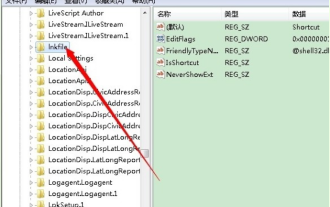 So entfernen Sie schnell den Win7-Verknüpfungspfeil
Jun 29, 2023 pm 12:02 PM
So entfernen Sie schnell den Win7-Verknüpfungspfeil
Jun 29, 2023 pm 12:02 PM
Wie entferne ich schnell Verknüpfungspfeile in Windows 7? Viele Freunde sind sehr besorgt über die Schönheit ihres Computer-Desktops, was sich stark auf das Erscheinungsbild auswirkt, aber sie wissen nicht, wie das geht Unten zeigt Ihnen jeder die Methode zum Entfernen des Verknüpfungspfeils in Win7. Methode 1 zum Entfernen des Verknüpfungspfeils in Win7: Registrierungseditor! 1. Drücken Sie gleichzeitig die Tasten win+r, um das Ausführungsfenster zu öffnen, geben Sie regedit ein und drücken Sie die Eingabetaste, um den Registrierungseditor zu öffnen Klicken Sie in der Abbildung auf: HKEY_CLASSES_ROOT /lnkfile3. Nachdem Sie auf „lnkfile“ geklickt haben, löschen Sie die Zeichenfolge „IsShortcut“ auf der rechten Seite
 So entfernen Sie den Verknüpfungspfeil in Win10
Dec 30, 2023 pm 10:15 PM
So entfernen Sie den Verknüpfungspfeil in Win10
Dec 30, 2023 pm 10:15 PM
Viele Benutzer finden den kleinen Pfeil in der Verknüpfung auf dem Desktop des Win10-Systems unansehnlich, wissen aber nicht, wie sie ihn entfernen können. Aus diesem Grund haben wir Ihnen eine Methode zum Entfernen des kleinen Pfeils aus der Verknüpfung in Win10 zusammengestellt Du. Entfernen Sie den kleinen Verknüpfungspfeil in Win10: 1. Klicken Sie zunächst mit der rechten Maustaste auf eine leere Stelle auf dem Desktop, klicken Sie dann auf „Neu“ und dann auf „Textdokument“. 2. Kopieren Sie dann: regadd"HKEY_LOCAL_MACHINE\SOFTWARE\Microsoft\Windows\CurrentVersion\Explorer\ShellIcons"/v29/d"%systemroot%\system32\imageres.d
 Erfahren Sie, wie Sie den Download-Pfeil im Win10-Startmenü festlegen
Jan 02, 2024 am 08:30 AM
Erfahren Sie, wie Sie den Download-Pfeil im Win10-Startmenü festlegen
Jan 02, 2024 am 08:30 AM
Das Win10-Startmenü-Download-Pfeilsymbol ist sehr praktisch und einfach zu verwenden. Es ist tatsächlich sehr praktisch, es in den Personalisierungseinstellungen einzurichten Die Details unten. Lassen Sie uns das Tutorial einrichten. Win10-Startmenü Download Arrow Settings Tutorial 1. Drücken Sie die Tasten „Windows+I“, öffnen Sie „Windows-Einstellungen“ und klicken Sie auf „Personalisierung“. 2. Klicken Sie unter „Personalisierung“ auf die Registerkarte „Start“ und dann auf „Wählen Sie aus, welche Ordner im Startmenü angezeigt werden“. 3. Stellen Sie in den Einstellungen „Download“ auf „Ein“, klicken Sie auf das Windows-Logo und das Download-Symbol erscheint im Startmenü unter dem Avatar. Win10-Startmenü-bezogene Artikel>&
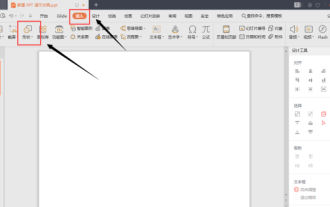 So legen Sie einen ppt-Pfeil fest
Mar 20, 2024 am 10:25 AM
So legen Sie einen ppt-Pfeil fest
Mar 20, 2024 am 10:25 AM
Im Arbeitsalltag bittet der Chef die alten Mitarbeiter oft, auf der Bühne zu sprechen und neuen Mitarbeitern den Arbeitsinhalt kurz vorzustellen. Zu diesem Zeitpunkt erstellen die alten Mitarbeiter normalerweise vorab ein PPT und spielen das PPT beim Sprechen auf der großen Leinwand ab auf der Bühne, mit Bildern und Texten ist es auch für neue Mitarbeiter leicht verständlich. Genauer gesagt kann man ppt sehen, egal ob auf dem Campus oder im Unternehmen. Auch das ist eine Fähigkeit, die man erlernen muss! Wenn Sie nichts über ppt wissen, erkläre ich Ihnen zunächst die grundlegendsten Dinge, wie Sie ppt-Pfeile einrichten, 4 einfache Schritte, Sie werden es auf einen Blick verstehen und lernen! 1. Suchen Sie in der oberen Menüleiste nach „Einfügen“. Die Option „Form“ wird unten angezeigt. 2. Klicken Sie auf die Option „Form“, suchen Sie im Symbol nach der „Pfeilsammlung“ und wählen Sie die gewünschte Form aus.
 Eine Pflichtlektüre für PHP-Programmierer: Die Pfeilsymbole in Arrays aufdecken =>
Mar 13, 2024 am 11:36 AM
Eine Pflichtlektüre für PHP-Programmierer: Die Pfeilsymbole in Arrays aufdecken =>
Mar 13, 2024 am 11:36 AM
In der PHP-Entwicklung sind Arrays eine häufig verwendete Datenstruktur, und das Pfeilsymbol => wird häufig in Arrays verwendet. Die Funktion dieses Symbols in PHP besteht darin, Schlüssel-Wert-Paare zuzuordnen, um die Elemente eines Arrays zu definieren. In diesem Artikel werden die Techniken zur Verwendung des Pfeilsymbols => in Arrays erläutert und spezifische Codebeispiele bereitgestellt, um PHP-Programmierern zu helfen, diese grammatikalische Funktion besser zu verstehen und anzuwenden. 1. Grundlegende Verwendung des Pfeilsymbols => In PHP kann das Pfeilsymbol => verwendet werden, um ein assoziatives Array zu definieren, dh den Schlüssel und
 Lassen Sie uns über die Verwendung des Pfeilsymbols (->) in PHP sprechen
Mar 21, 2023 pm 02:07 PM
Lassen Sie uns über die Verwendung des Pfeilsymbols (->) in PHP sprechen
Mar 21, 2023 pm 02:07 PM
Der PHP-Pfeil (->) ist ein Symbol für den Objektzugriff. In PHP ist ein Objekt eine Sammlung von Eigenschaften und Methoden. Pfeilsymbole ermöglichen Entwicklern den Zugriff auf diese Eigenschaften und Methoden und deren Bearbeitung.




